win7系统IE浏览器缓存文件在哪
网络给我们的生活带来了许多的便利和娱乐,同时也徒增一些烦恼,例如在平时的工作中,会去使用IE浏览器缓存一些文件,可是缓存之后,很多用户想要打开,却不知道IE缓存文件夹在哪?下面,小编跟大家介绍IE浏览器缓存文件在哪。
使用IE浏览器浏览网页的时候,通常会在电脑中缓存文件,只是肉眼看不到而已,而IE浏览器默认的缓存文件保存目录是在电脑C盘,电脑的速度就会影响,死不死!!IE浏览器缓存文件在哪?下面,小编给大家讲解IE浏览器缓存文件在哪
IE浏览器缓存文件在哪:
在电脑上打开IE浏览器,进入IE主页,点击页面右上角的设置按钮
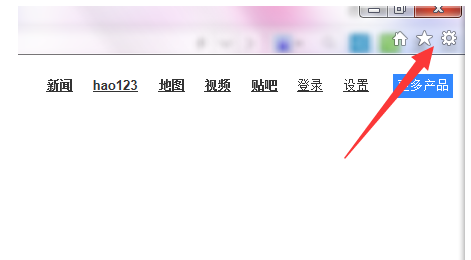
在弹出的下拉菜单中选择Internet选项
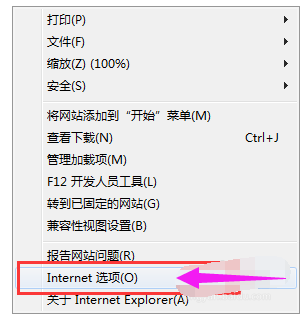
进入Internet选项设置页面,在常规栏目下找到设置按钮,点击打开
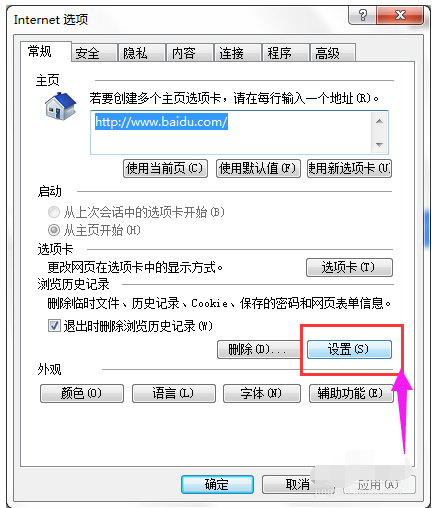
这时,我们将可以看到缓存文件所保存到的位置了

当然了,除此之外,我们还可以点击查看文件按钮
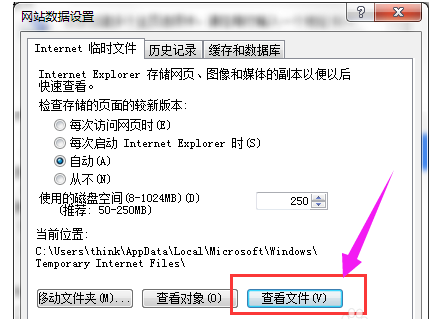
直接打开缓存文件所在的文件夹了,可以对缓存文件进行浏览

以上就是IE浏览器缓存文件在哪的相关解说了。
相关阅读
win7系统排行
热门教程